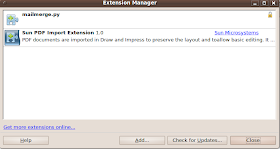
இதில் add பொத்தனை அழுத்தி ஏற்கனவே தரவிறக்கி வைத்திருந்த extension தேடி தேர்ந்தெடுக்க வேண்டும். இதில் license agreement திரை வரும். அதில் accept பொத்தனை அழுத்தினால் நிறுவப்பட்டுவிடும்.
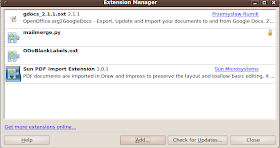
இதன் பின்னர் openoffice word document ஐ திறந்து நாம் ஏதெனும் முக்கியமான தகவல்களை உள்ளீடு செய்து செமித்தபின் File-->Google doc & zoho என்பதை தேர்ந்தெடுக்க வேண்டும். இதில் Export to Google doc என்பதனை தேர்ந்தெடுக்க வேண்டும்.
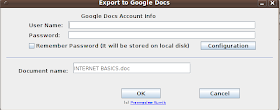
இதில் user name என்ற இடத்தில் google user name கொடுக்க வேண்டும். பின்னர் passwordல் நம்முடைய password கொடுக்கவேண்டும். Document nameல் நாம் திறந்து வைத்துள்ள கோப்பின் பெயர் இருக்கும். பின்னர் OK அழுத்தினால் கோப்பு export ஆக தொடங்கும். இதில் authenticated பிழை செய்தி வந்தால் user nameல் username@gmail.com என்று கொடுக்கவேண்டும்.
இதன் பின்னர் import செய்ய Goolge docs & zohoவில் import from google docs தேர்ந்தெடுக்க வேண்டும்.
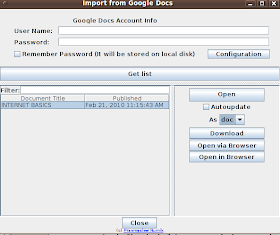
இதிலும் user name & password கொடுத்தால் document list வரும் இதை download பொத்தானை அழுத்தினால் கோப்பு தரவிறங்க தொடங்கும். இந்த கோப்பினை doc அல்லது txt அல்லது ots formatஇல் தரவிறக்கி கொள்ளலாம்.இதில் தரவிறங்கும் கோப்பு எந்த இடத்தில் சேமிக்க வேண்டும் என்பதையும் configuration பொத்தனை அழுத்தி அமைக்கலாம்.
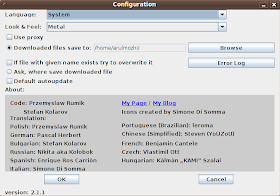
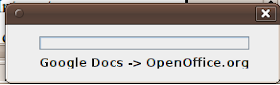
இப்போது google docக்கிறகு சென்றால் நாம் export செய்த கோப்பிகள் இருக்கும்.
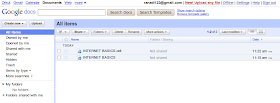
Google docற்கு செல்லாமல் openoffice இருந்தபடியே கோப்புகளை export and import செய்யலாம்.
இதேபோல் zoho விலும் செயல்படுத்தலாம்.
//அல்லது calc documen//
ReplyDeletedocument
arul, while i add through extension manager, it says java error. How to rectify this please? thank
ReplyDeletehariv நீங்கள் ஜாவா நிறுவ வேண்டியுருக்கும். அது synaptic package managerஇல் உள்ளது.
ReplyDelete